Introducción a Webex Meetings
Webex Meetings reúne a su equipo, cara a cara, a través de videoconferencias, audio de alta calidad, mensajes y pantallas compartidas en cualquier dispositivo.
Planificación
Desde la aplicación de escritorio
La forma más fácil de planificar una reunión es a través de la aplicación de escritorio Webex Meetings.
1. Abra la aplicación de escritorio Webex
Meetings. O descargue la aplicación ahora.
2. Haga clic en el botón Planificar. Se abrirá una nueva invitación en el
calendario de Outlook.
3. Complete la información necesaria: asistentes, tema, hora de inicio y de finalización.
4. Complete el campo de ubicación, asegurándose de incluir “Webex”.
5. Haga clic en el botón Aceptar. La información de la invitación se
completará automáticamente.
6. Haga clic en el botón Enviar.
Desde la aplicación para dispositivos móviles
La forma más fácil de planificar una reunión es a través de la aplicación de escritorio Webex Meetings.
1. Haga clic en el ícono Planificar en la
esquina superior derecha de la aplicación.
2. Ponga un título a su reunión.
3. Edite la hora y la fecha de la reunión.
4. Agregue las direcciones de correo
electrónico de los asistentes.
5. Haga clic en Planificar en la esquina
superior derecha.
Si no tiene acceso a su calendario habitual por cualquier motivo, puede planificar una reunión. Simplemente use su Sala Personal o use el planificador de sitios incorporado.
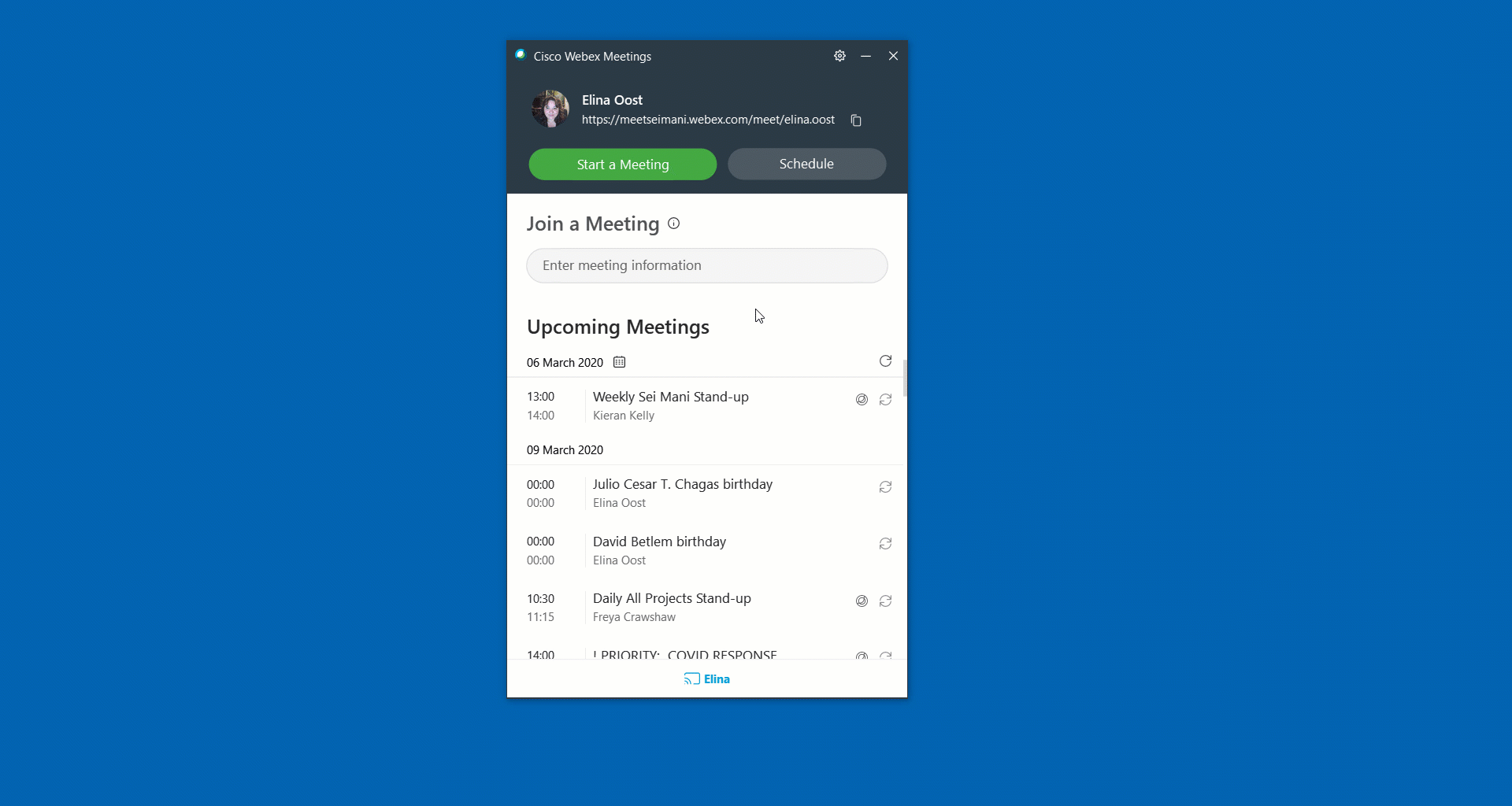
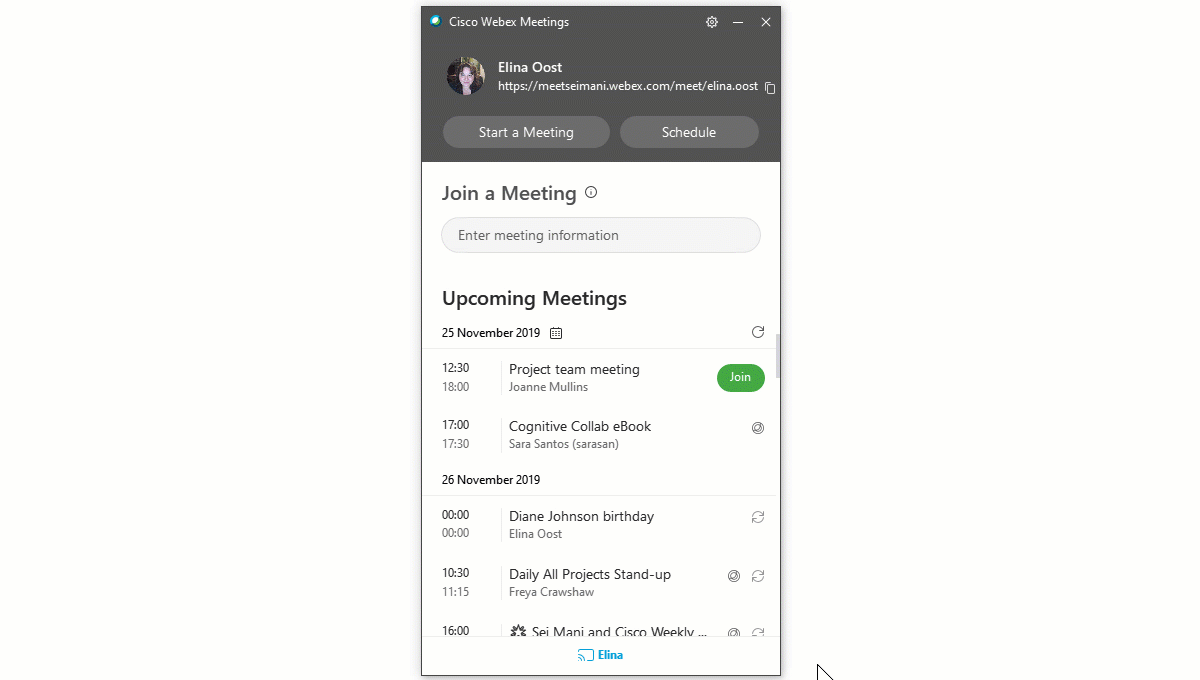
¿Cómo puedo iniciar o entrar a una reunión?
Desde la aplicación de escritorio
1. Abra la aplicación de escritorio Webex
Meetings.
2. En el caso de las reuniones planificadas,
haga clic en el botón Unirse cuando sea el
momento.
O, para reunirse en el momento, seleccione “Iniciar una reunión”.
3. Haga clic en Iniciar una reunión.
Desde una invitación de calendario
1. Haga clic en el enlace verde grande Unirse a la reunión.
2. Permita el uso de su micrófono y cámara
web.
3. Haga clic en Iniciar una reunión.
Desde la aplicación para dispositivos móviles
1. En el caso de una reunión planificada, haga
clic en el botón “Unirse” de la notificación o en la página Mis reuniones de la aplicación.
2. Toque Iniciar reunión para iniciar una
reunión improvisada en su sala personal.
3. Toque Unirse a la reunión para introducir
el número de reunión, la URL o el nombre de usuario.
¿Cómo configuro mis preferencias de audio y vídeo?
Establezca sus preferencias de audio y vídeo, antes de unirse a la reunión.
Use auriculares. Esto reduce las distracciones y evita que el ruido de fondo interfiera
con la llamada.
Silencie
su micrófono cuando no esté hablando para evitar distracciones o interrupciones
en la reunión. No silencie su teléfono y su audio de Webex al mismo tiempo. Elija un
método mediante el que pueda cancelar el silencio fácilmente cuando esté listo para
hablar.
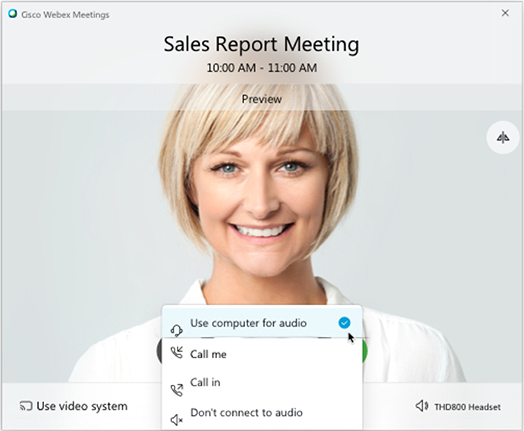
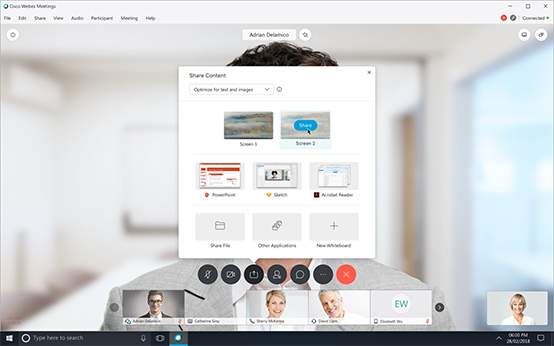
¿Cómo comparto mi pantalla?
Desde dentro de la reunión, haga clic en el ícono Compartir contenido y seleccione “compartir su pantalla” o una aplicación específica.
¿Cómo organizo una reunión?
Si planifica una reunión o es un organizador asignado, tiene acceso para moderarla y dirigirla. A continuación, le presentamos algunos consejos.
- Grabe las reuniones para compartirlas con las personas que no pudieron asistir.
- Silencie a los otros participantes cuando se escuchen ruidos no deseados.
- Inicie su reunión unos minutos antes, sobre todo si ha invitado a clientes u otras personas externas. Esto le dará tiempo para entrar y prepararse para su reunión. También permite conversar al principio de la llamada antes de abocarse al tema en especial.
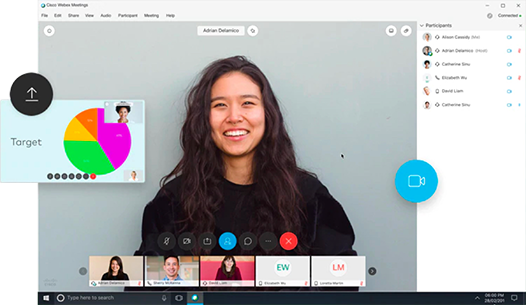
Obtenga más información
Aprenda más sobre cómo Webex Meetings puede ayudarle a hacer el trabajo desde su hogar.
Introducción a Webex Teams
Webex Teams permite a su equipo colaborar todos en un solo lugar, desde cualquier sitio, mediante mensajes, el intercambio de archivos y el uso compartido de pantallas, las reuniones con vídeo y el uso de la función de la pizarra.
Introducción a la aplicación
- Para acceder a Webex Teams en su navegador visite teams.webex.com.
- Descargue la aplicación de escritorio si no está instalada en su computadora o dispositivo móvil, descárguela ahora.
Conozca Webex Teams
Familiarícese con su nuevo concentrador de colaboración. Aquí encontrará todo lo que necesita para hacer avanzar el trabajo mientras trabaja desde su hogar.
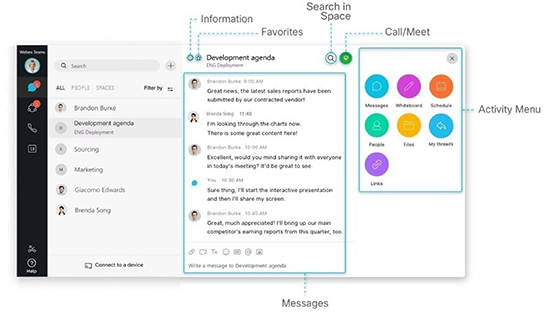
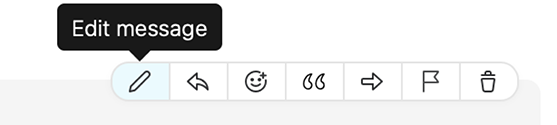
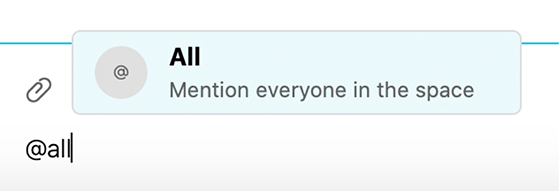
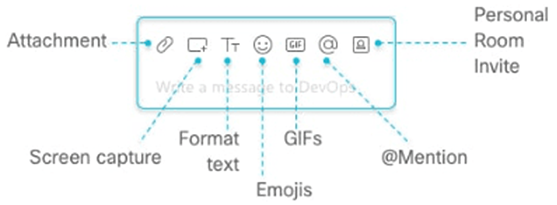
¿Cómo puedo enviar un mensaje?
Puede comunicarse fácilmente con personas internas o externas usando el panel de chat para interacciones individuales o comunicaciones grupales en los espacios.
1. Haga clic en el ícono de agregar “+” y
elija ponerse en contacto con una persona.
2. Escriba el nombre o el correo electrónico
de la persona en el campo de búsqueda.
3. Haga clic en la persona con la que quiere
chatear.
4. Escriba su mensaje y presione la tecla
Entrar.
Editar mensajes
¿Cometió un error tipográfico? No es un ningún problema, simplemente pase el cursor por encima de su mensaje y haga clic en Editar mensaje. A continuación, realice los cambios necesarios y haga clic en Actualizar. Después de que actualice el mensaje, verá el texto (Editado) junto a él en el espacio.
@mención
Para llamar la atención de alguien, @menciona su nombre. Verán la @ contra el espacio, lo que indica que se ha etiquetado su nombre. O use @todos para notificar a todos en el espacio.
Aporte a su mensaje algo de personalidad
Puede personalizar su mensaje formateando el texto, insertando emojis y gifs, o agregando archivos adjuntos y capturas de pantalla.
¿Cómo respondo a un mensaje en un hilo?
Pase el ratón por encima del mensaje y utilice la opción de la flecha.
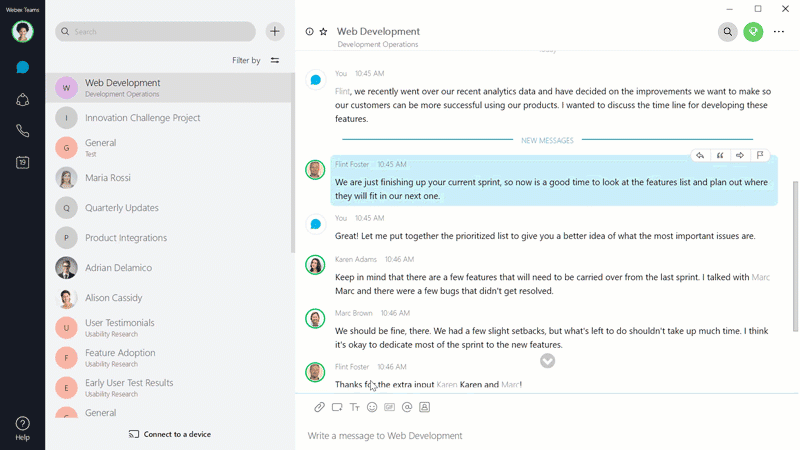
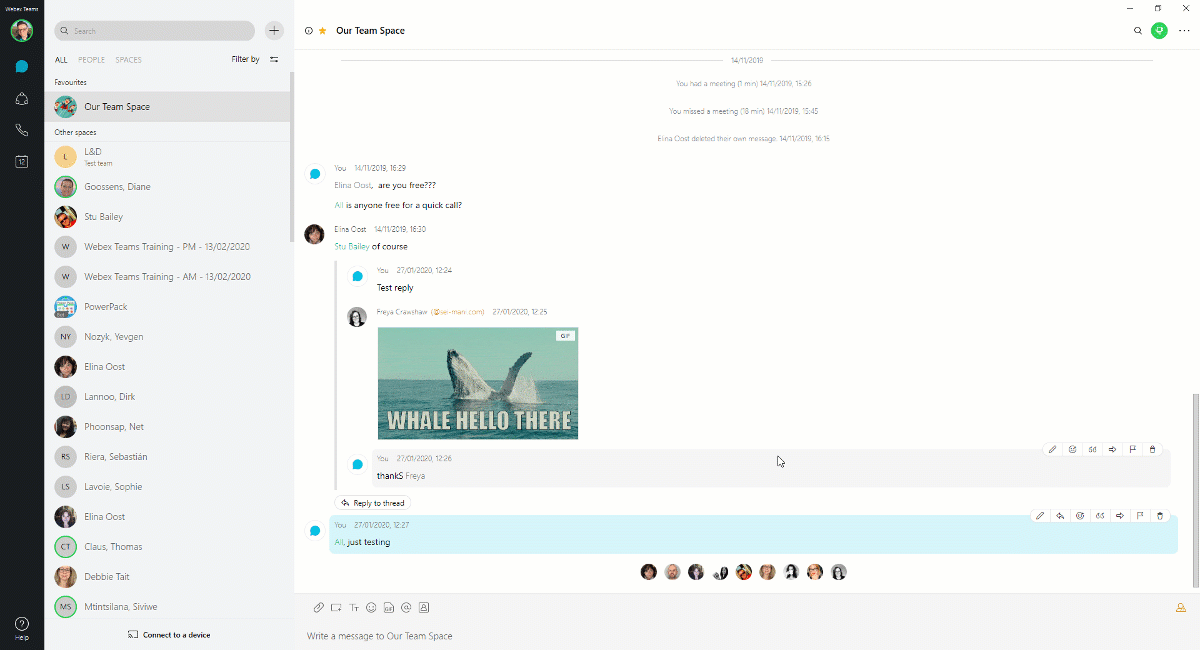
¿Cómo hago una llamada desde Webex Teams?
Hay diferentes maneras de realizar llamadas en Webex Teams. Una forma fácil de hacerlo es:
1. Haga clic en el campo de Búsqueda.
2. Comience a
escribir el nombre de la persona o el espacio que desea llamar.
3. Haga clic en el
nombre de la persona o en el espacio que aparece en la lista de resultados.
4. Haga
clic en el ícono Llamar en la parte superior derecha del espacio.
5. Haga clic en
Iniciar con vídeo.
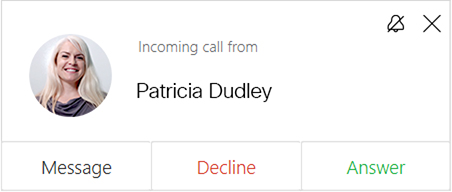
Únase a una llamada
Cuando reciba una llamada, verá una notificación que le permitirá hacer lo siguiente:
- Contestar: Para responder la llamada.
- Rechazar: Si no puede contestar ahora.
- Mensajes: Si en cambio usted prefiere contestar con un mensaje de chat.
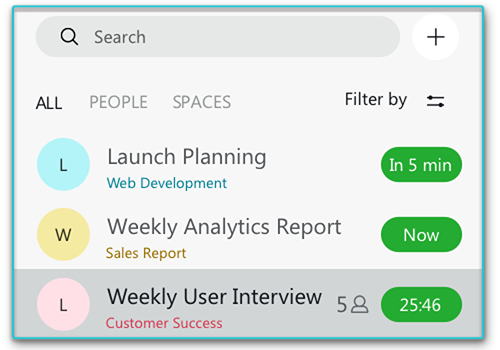
Si se está uniendo a una llamada en curso en un espacio:
Haga clic en el temporizador verde de la reunión en el espacio y seleccione “Unirse” en el menú o haga clic en la ventana emergente de su pantalla cuando se inicie la reunión.
Obtenga más información
Aprenda más sobre cómo Webex Meetings puede ayudarle a hacer el trabajo desde su hogar.
Las mejores prácticas de Webex para la colaboración desde el hogar
Active su vídeo
El hecho de compartir vídeo puede ser intimidante al principio, pero tener la cámara encendida lo mantendrá al tanto de la conversación y conectado con sus colegas.
Verifique su fondo
Reduzca el desorden y compruebe si hay objetos personales que no quiere compartir en su fondo.
Posición de la cámara
Piense en la posición de su cámara web y manténgala a la altura de los ojos para que tenga un aspecto más natural.
Auriculares en el hogar
Para obtener la mejor experiencia de audio, use auriculares con reducción de ruido.
Silénciese
Silenciarse cuando no habla evita que el ruido de fondo a su alrededor distraiga a los demás asistentes en la reunión.

Monte su oficina en el hogar
El cambio en la forma de trabajar es más que un cambio en la tecnología que se utiliza. Queremos ayudarle a crear un espacio de trabajo productivo desde su hogar.

Lleve a su hogar el equipo que necesita
No olvide llevar los cargadores para computadoras portátiles u otros equipos que pueda necesitar de su oficina. Asegúrese de que su computadora y sus aplicaciones estén actualizadas.
¡No se olvide de sus auriculares!
Para obtener la mejor experiencia de audio, use auriculares con reducción de ruido.
Encuentre el mejor espacio de trabajo
Destine un espacio de trabajo en su hogar que sea ergonómico, cómodo y productivo. Le permitirá mantenerse concentrado durante todo el día.
Prepárese para activar su vídeo
¡El mundo funciona mejor cara a cara! Piense en la posición de su cámara web y manténgala al nivel de los ojos para que tenga un aspecto más natural.
Verifique su fondo
Reduzca el desorden y compruebe si hay objetos personales que no quiere compartir en su fondo.
Conéctese
Compruebe la conexión a Internet de su hogar y actualice su VPN, si tiene esta función. Conéctese a través de una conexión Ethernet o elija un lugar con una señal inalámbrica potente.
Consejos sobre cómo trabajar desde el hogar
Minimicen las distracciones
Avisar a los demás integrantes de su hogar que está a punto de entrar en una llamada, o cerrar la puerta son pequeñas maneras de minimizar las distracciones para los participantes en sus reuniones.
Active su vídeo
El hecho de compartir vídeo puede ser intimidante al principio, pero tener la cámara encendida lo mantendrá al tanto de la conversación y conectado con sus colegas.
Silénciese
Silenciarse cuando no habla evita que el ruido de fondo a su alrededor distraiga a los demás asistentes en la reunión.
Pida el ancho de banda que necesita.
Evite que otras personas en su hogar realicen actividades que requieran un gran ancho de banda (como la transmisión de vídeo en tiempo real) mientras está trabajando. Es posible que afecten a la calidad del audio y el vídeo.

Consejos para organizar reuniones
- Preste atención a las zonas horarias, y asegúrese de que sus reuniones se realicen durante el horario de trabajo habitual de todos sus asistentes.
- ¡Recuerde tomarse descansos! Organice un descanso para sus equipos e inicien su reunión a los 15 minutos después de la hora.
- Brinde números globales: Webex le permite configurar los números de llamada predeterminados para sus reuniones a fin de que indiquen desde dónde se están uniendo los asistentes. Inicie sesión en su sitio de Webex para configurar sus números predeterminados.
- La forma más eficaz de fomentar el uso compartido de vídeos es encender su propia cámara. Ver reacciones faciales genera confianza y permite mantener una cultura saludable.
- Desactive las notificaciones para otras aplicaciones, de esa manera no se distraerá con los correos electrónicos y las ventanas emergentes de la mensajería.
- Comparta solo el contenido que quiera. Mediante el uso compartido de una aplicación, no de toda la pantalla, puede estar seguro de que está centrando la atención en la tarea en cuestión, y no en las notificaciones que puedan aparecer.
- Pida a sus participantes que se silencien cuando no estén hablando. Si alguien se olvida o interfiere en la reunión, puede silenciar las líneas ruidosas de los asistentes desde el panel de participantes.
- Cuando organice una reunión multitudinaria, como una reunión informal o departamental, contemple la posibilidad de seleccionar "Silenciar a todos" en el menú de Participantes dentro de una reunión de Webex para comenzar con todos en silencio. Los usuarios pueden optar por cancelar el silencio para participar más tarde. ¿Quiere organizar un evento más grande o controlar el audio de forma más directa? Considere la posibilidad de cambiar a Webex Events.
- Adquiera el hábito de grabar sus reuniones. Si alguien no puede asistir a su reunión, simplemente comparta el enlace, para mantener a todos al corriente. ¿Quiere guardar una grabación para tomar notas más tarde? Elija "Grabar en mi computadora" para conservar los datos directamente en su equipo.

Ancho de banda bajo y resolución de problemas
El hecho de tener poca disponibilidad de ancho de banda o una mala conexión a Internet puede afectar su experiencia con Webex. Según el dispositivo, el tipo de conexión y la situación, nuestra página de consejos sobre el ancho de banda bajo y la resolución de problemas tiene todo lo que hace falta para que permanezca conectado.
¿Necesita ayuda?
Consulte nuestro Centro de ayuda para obtener más información cuando trabaje de forma remota.